Kaip pridėti verslo sąskaitą „Windows 10 OneDrive and Mobile“
„Microsoft“ "Windows 10 „Onedrive“ / / March 17, 2020
Neseniai atnaujinę „OneDrive“ sinchronizavimo klientą sistemoje „Windows 10“, galite pasiekti tiek verslo, tiek asmenines paskyras. Štai kaip su PC, „iOS“, „Mac“ ir „Android“.
Turėdami naują „OneDrive Sync Client“ „Windows 10“, vartotojai, naudodamiesi „SharePoint“ savo organizacijoje, gali greitai pridėti ir tvarkyti verslo paskyras. Jei naudojate senesnę „Windows“ versiją, turėsite tai padaryti atnaujinti į naują klientą. Anksčiau pažvelgėme į nauja universali „OneDrive“ programa, skirta „Windows 10“, kuris taip pat palaiko verslo paskyrų pridėjimą.
Jei nežinojote, ši galimybė jau buvo pasiekiama mobiliesiems dalykams. Taigi, pažvelkime, kaip nustatyti sąskaitą „Windows“, „iOS“, „Android“ ir „Mac“.
Pridėkite verslo sąskaitą prie „OneDrive Sync Client“
„Windows 10“
Dešiniuoju pelės mygtuku spustelėkite „OneDrive“ piktogramą, esančią pranešimų srityje, tada spustelėkite „Nustatymai“.
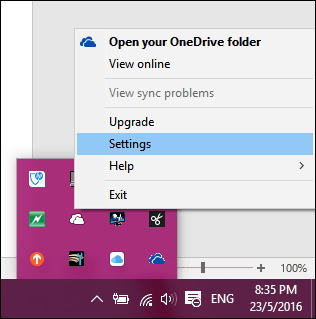
Pasirinkite skirtuką „Paskyra“, tada spustelėkite Pridėti verslo sąskaitą.
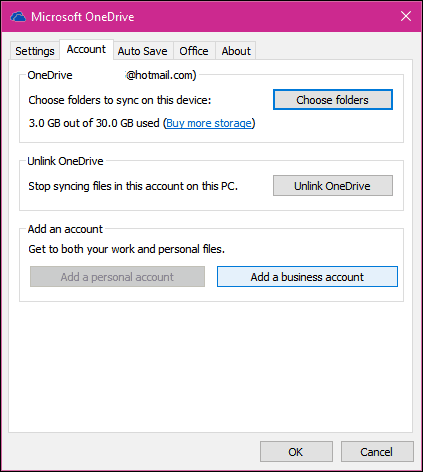
Tada būsite paraginti prisijungti naudodami savo „Office 365“ verslas įgaliojimai.
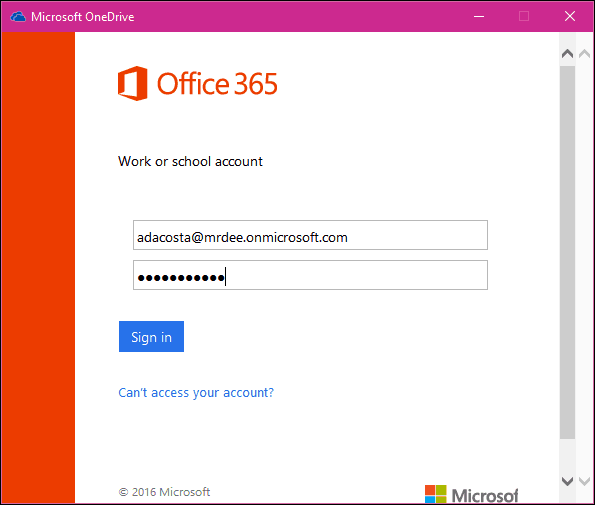
Spustelėkite Pirmyn, kad sukonfigūruotumėte „OneDrive“ aplankus. Galite pasirinkti kitą vietą, pavyzdžiui, diską ar skaidinį, arba klijuoti pagal numatytuosius nustatymus. Tada pasirinkite aplankus, kuriuos norėtumėte sinchronizuoti.
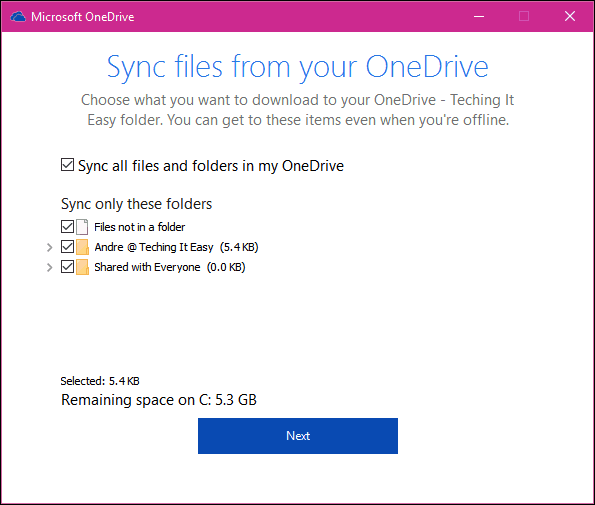
Į jūsų pranešimų sritį bus įtrauktas atskiras „OneDrive for Business“ klientas.
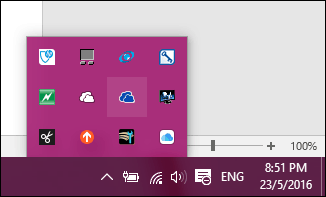
Jį taip pat galite pasiekti naudodamiesi „File Explorer“.
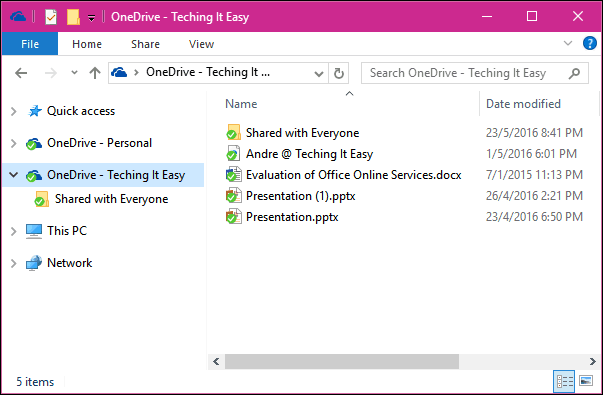
„OneDrive“ universali programa, skirta „Windows 10“
Jei naudojate naują „OneDrive“ universali „Windows“ programa, galite pridėti verslo sąskaitą iš mėsainių meniu ir pasirinkti „Paskyros nustatymai“.

Spustelėkite Pridėti paskyrąir prisijunkite naudodami „Office 365“ kredencialus.
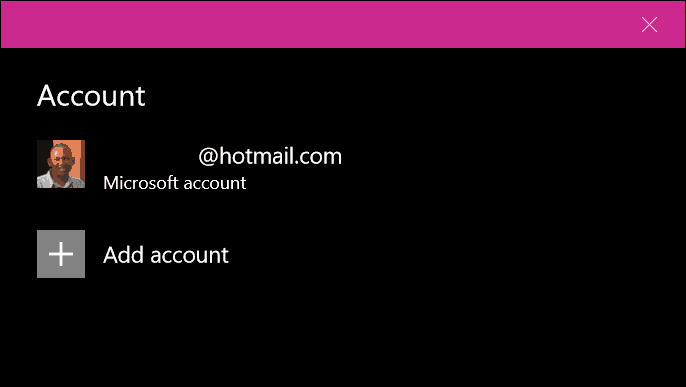
„iOS“ ir „OS X“
Jei naudojate „OneDrive“ „iOS“ ir „OS X“, čia taip pat galite nustatyti savo verslo sąskaitą. „IOS“ sistemoje palieskite paskyros piktogramą, spustelėkite Pridėti verslo paskyrą ir prisijunkite.
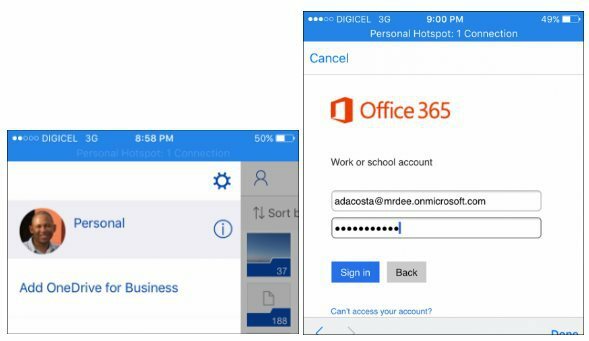
Spustelėkite abonemento piktogramą, jei norite perjungti asmenines ir darbo paskyras.
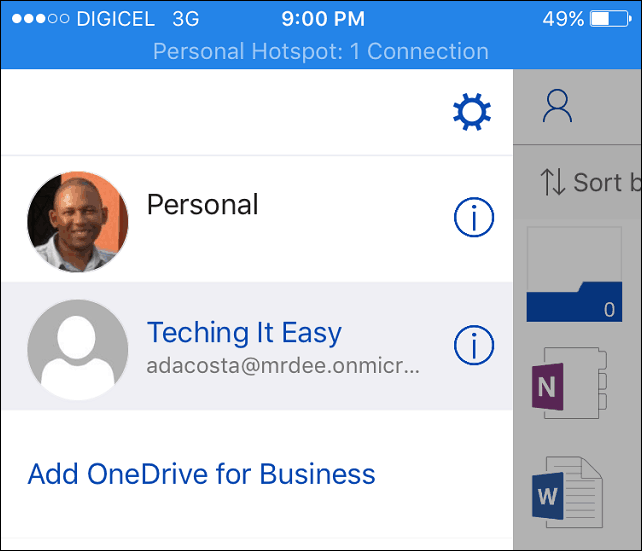
„OS X“ paleiskite „OneDrive“ programą, meniu juostoje pasirinkite „OneDrive“ piktogramą ir spustelėkite „Preferences“.
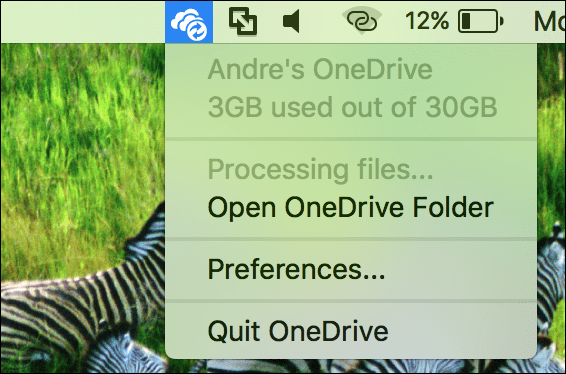
Tada pasirinkite skirtuką Paskyra ir spustelėkite Pridėti verslo sąskaitą. Vykdykite ekrane pateikiamus nurodymus, kad prisijungtumėte.
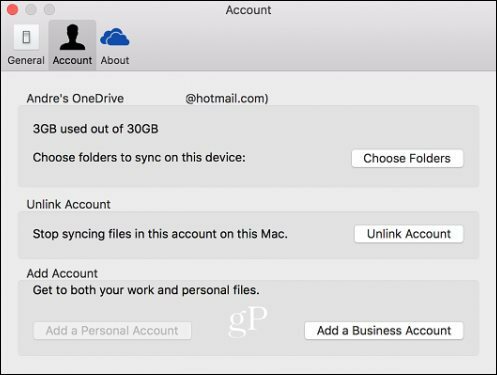
Tęskite konfigūruoti „OneDrive“ sinchronizuoti aplankus taip, kaip tai darytumėte sistemoje „Windows“. Taip pat, kaip „Windows“, „OneDrive“ piktograma pridedama prie meniu juostos, kad būtų galima greitai pasiekti „OneDrive Business“ nustatymus.
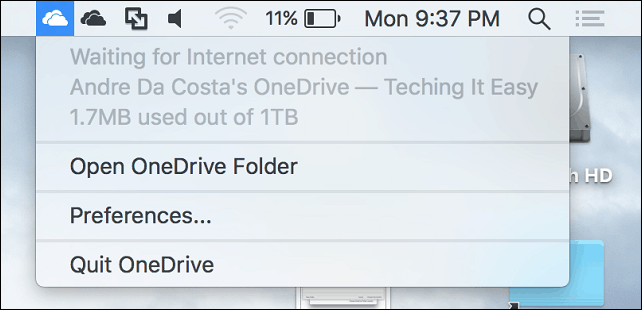
„Android“
Procesas yra panašus ir „Android“. Paleiskite „OneDrive“ programą, palieskite mėsainių meniu, palieskite Pridėkite „OneDrive“ verslui, ir prisijunkite.
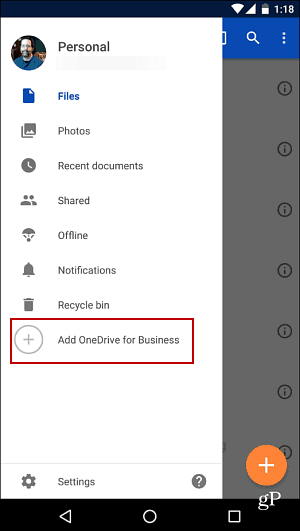
„Microsoft“ taip pat išleidžia naują „OneDrive“ darbalaukio kliento funkciją, leidžiančią atlikti rankinį darbą nustatyti įkėlimo ir atsisiuntimo spartą.



